
【図解付き】世界一わかりやすいFXの始め方~①口座を開設しよう~
■この記事を読んで頂きたい人はこんな人
・FXに興味があるけど何をすれば良いかわからない
・FXを始めたいけど口座申請の仕方がわからない
・以前FXを始めようとしたけど難しくて挫折した
etc...
■はじめに
こんにちは。こんばんは。
はじめましての方もそうでない方も、弥七です。
この記事では
・FX始めてみたいけど何からやればいいの??
・始め方はなんとなくわかるけど不安
・どこ見ても難しい事書いてあってよくわからない
というそこのアナタに向けて、
実際に始めるまでのプロセスを画像と解説付きで書いていくので、とりあえずこの通りに進めていけばトレーダーとしての第一歩を踏み出す準備が出来るようになります。
※本記事ではあくまで開始までのプロセスに絞って記載しておりますので
・そもそもお前誰だよ
・怪しいなお前
・FXってそもそもなんだよ
・ホントに勝てるの??
etc...の内容については後々書いて行こうかと思います(ぶっちゃけ執筆追い付いてません...)完成したらまたアナウンスするのでその時見て下さい。はい。
また、その他にも少しづつ「一般的に用語は知ってるけど、つまりこれどういう事なの?」みたいな事も随時解説しながら更新していければと思いますので、気が向いた時にでもチェックを宜しくお願いします。
では前置きが長くなりましたが、早速スタートです。
■FXの始め方
①口座を作ろう
FXを始める時に絶対に必要になるのが、FXに使う口座です。
口座を開設といってもゆうちょや三菱UFJなどの普通の預金口座ではなく、FX専用の口座を作成・使用します。
※今回紹介する以外にも様々な証券会社の口座がありますが、自分がFXDDを使っていること、加えて初心者の方~上級者の方まで使いやすくサポート体制も手厚い事から、FXDDでの開設を説明します。
まずは このリンクからアクセス or 下記QRコードをスキャン
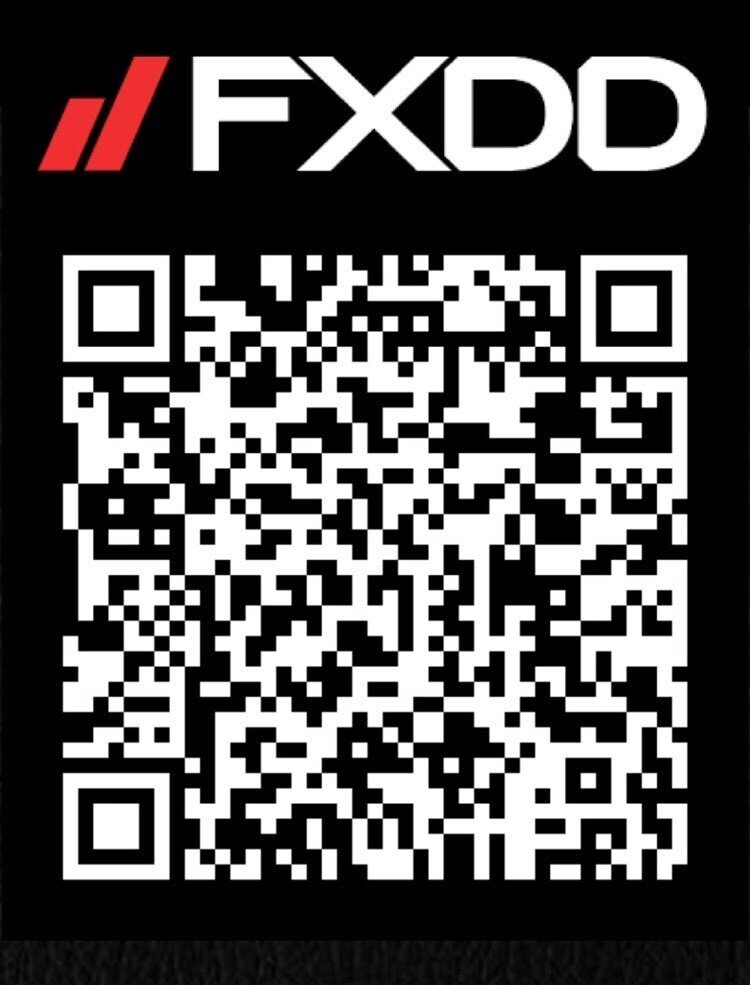
すると、以下のような画面に飛びます。
■1ページ目

ページ内にも記載がありますが、注意事項として基本的に全てローマ字(半角)での入力になります。
今回は例として、
姓:為替(KAWASE)
名:弥七(YASHICHI)
という人物が口座を作成するという流れで進めていきますので、皆さんはご自身の情報に置き換えて入力して下さい。
見やすいように↑の画面からズームして各項目を説明していきます。
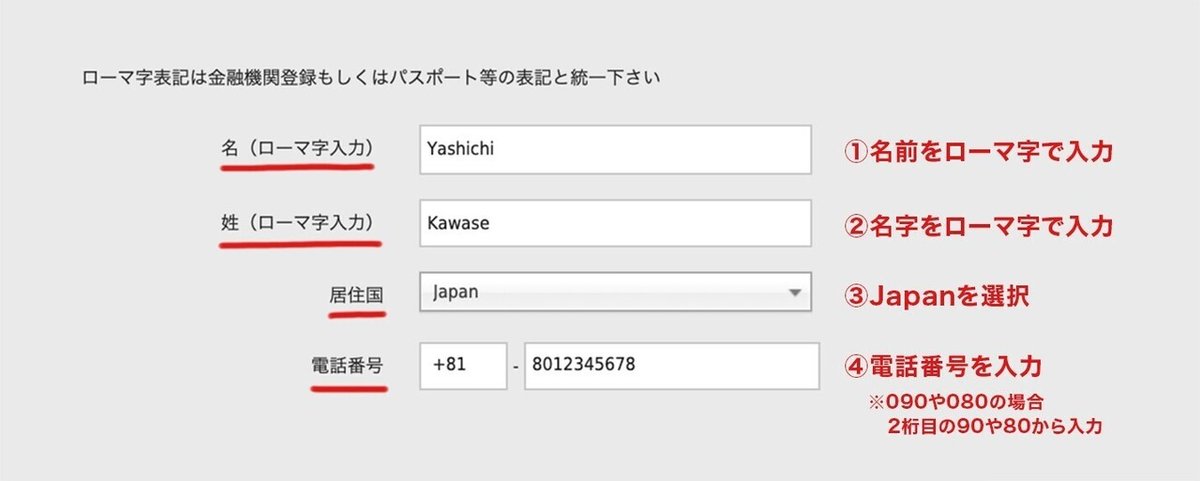
まず1つ目。
基本的には画像の指示通り入れて頂ければ問題ないかと思いますが、1点ポイントとしては、電話番号の入力部分。
画像内の※でも説明していますが、+81を選択することと頭の0は入れないようにしてください。(例:090→90 , 080→80)
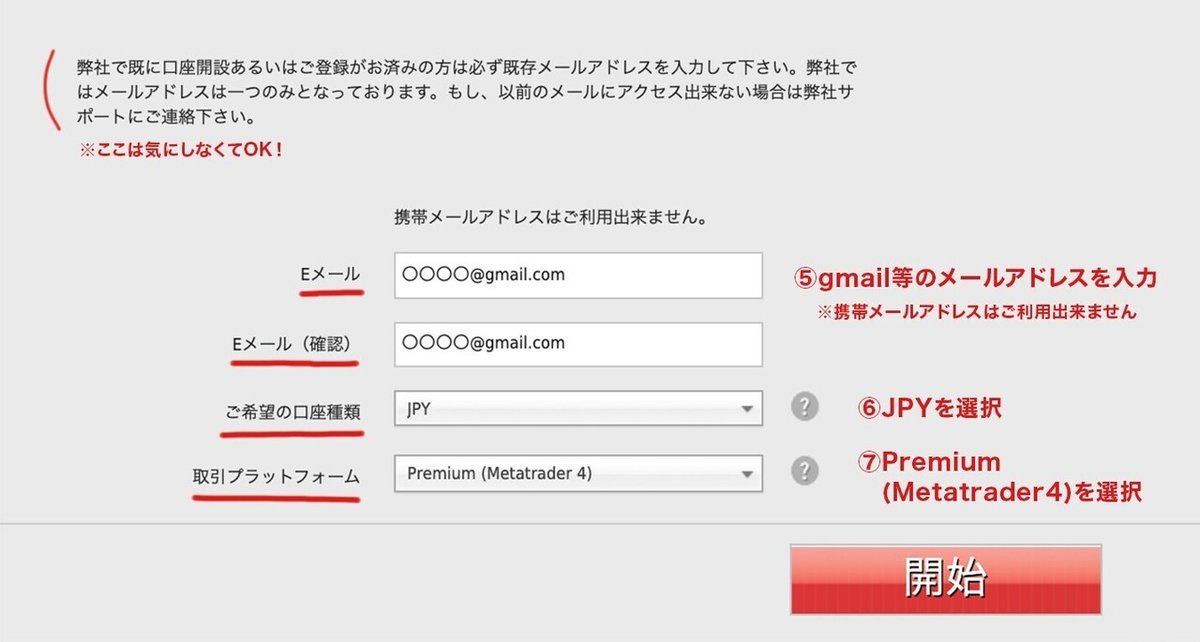
続いて1ページ目の下半分。
なんか口座持ってる人はどうのこうのって書いてあるけど、基本的に新規の方は気にしなくてOK。
※もしこの記事を読んでいる人の中で「以前FXやろうと思ってDDで口座を作った事がある」という方や、「お客様のアドレスは既に登録されています」等の文章が表示される方がいる場合には、FXDD側に登録情報が残っているので追加口座申請をすれば問題ありません。
後々追加口座の作り方についても記事を書こうと思っておりますが、
「どうしても今改めて始めたい!!」という方は、TwitterのDMから個別でお問い合わせ頂ければ対応致しますので、よろしくお願い致します。
その後は画像の説明に沿って記入をしていけばOK。
Eメールアドレスについては今後も使用していくモノになるので、普段から自分が使うメールアドレスを記入するのがベター。
あまりゴチャゴチャするのが嫌な人はこの機会にFX専用のアドレスを取得するのもありです。
全て記入を終えたら、右下の赤い【開始】をクリック。
無事画面が切り替わると、次はこの画面が表示されます。
■2ページ目
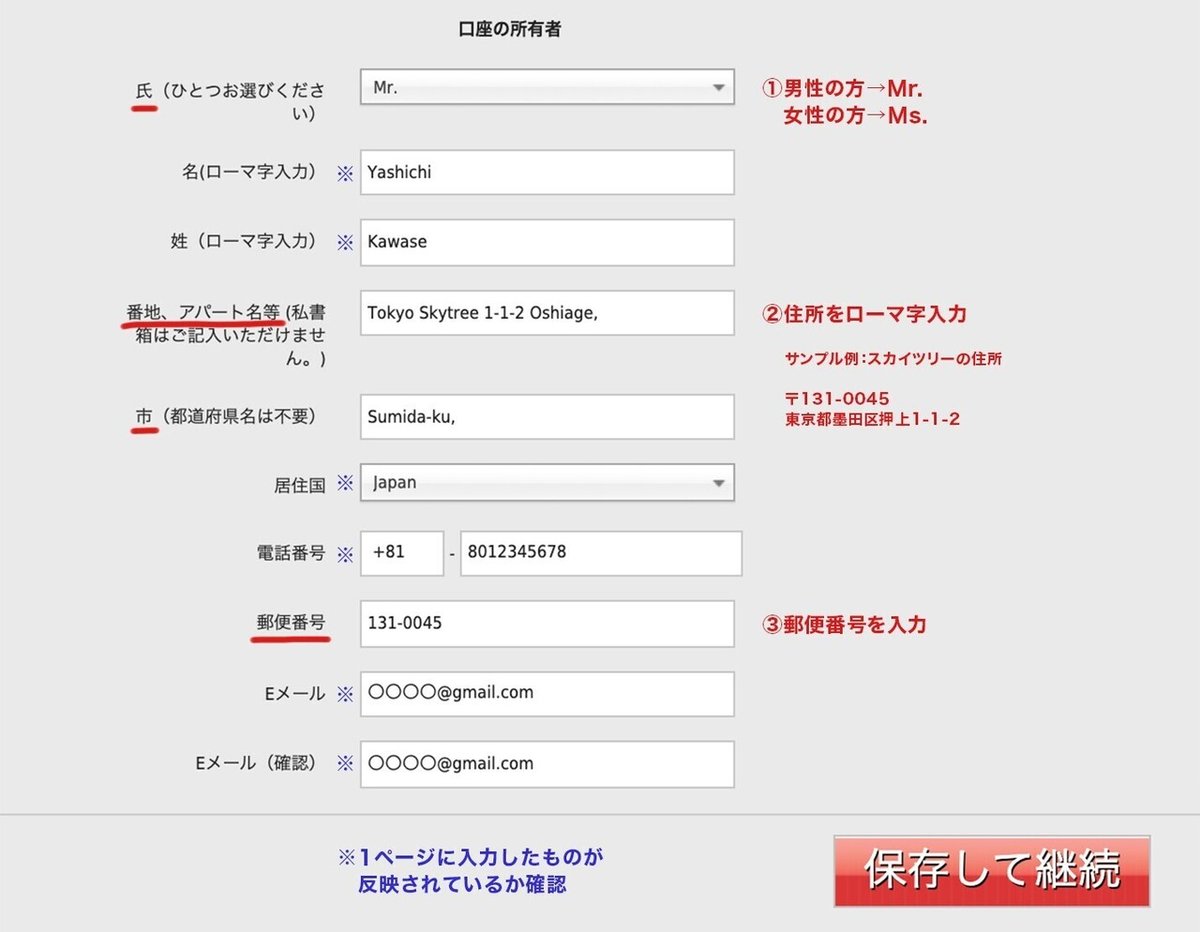
ここもそれぞれ画像の注意事項に沿って記入していきます。
ポイントは、住所記入欄です。
全てローマ字記入が必要になるのと、日本の表記と若干順番が違ったりするので混乱してしまわないように注意しましょう。
今回は東京スカイツリーの住所を例に挙げて記入・英語変換していきます。
【東京スカイツリー】
〒131-0045
東京都墨田区押上1丁目1-2
これがスカイツリーの住所です。
これを英語表記にすると、
国Country):Japan
〒(Postal code):131-0045
都道府県(State/Province/Region):Tokyo-to
市区町村(City):Sumida-ku
番地等(Line):1-1-2 Oshiage
となります。
「説明見てもイマイチわからん!」
って方のためにこのサイトかこのサイトに住所を打ち込むと自動で英語表記に変換してくれるので是非活用してみましょう。
各部分間違いがないか確認して問題なければ、右下の赤い【保存して継続】をクリックします。
細かい記入お疲れ様です。口座開設まであと少しです。
引き続き説明を見ながら頑張りましょう。
無事画面が切り替わったら次はこの画面に移ります。
■3ページ目
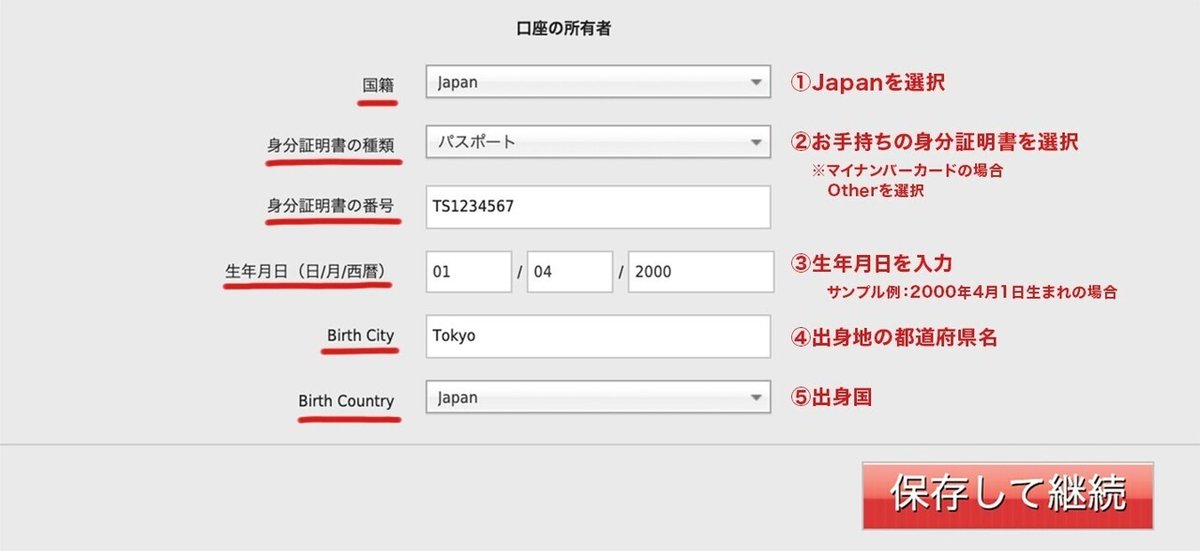
ここで要注意は身分証の選択です。
後ほど一覧で説明しますが、お手持ちの身分証が
・パスポート
・免許証
・住基カード
の方はそれぞれ当てはまる項目を選択で問題ありませんが、上記3点以外の方は全て【other】を選択してください。
また、後半2つの
・Birth Cityは生まれた都道府県をローマ字入力(画像では東京⇒Tokyo)
・Birth Countryは基本的にJapan
で記入出来ているか確認してください。
身分証明書の種類と番号は、後ほど身分証を提出する際に記入内容と間違いがないか確認されるので、身分証の通りに記入をお願いします。
全て問題なければ、先ほどと同じように右下の赤い【保存して継続】をクリック。
無事切り替わると以下の画面になります。
■4ページ目

基本的にはご自身の状況に沿った内容で回答していけば問題ありません。
ここは先ほどの身分証明書と違って、特に証明や書類の提出を求められたりはしないので、ご自身でやりやすいように選択してください。
要注意は最後の2つの選択ですが、こちらは必ず【いいえ】を選択してください。
ここまで終わったら【保存して継続】をクリックします。
■5ページ目
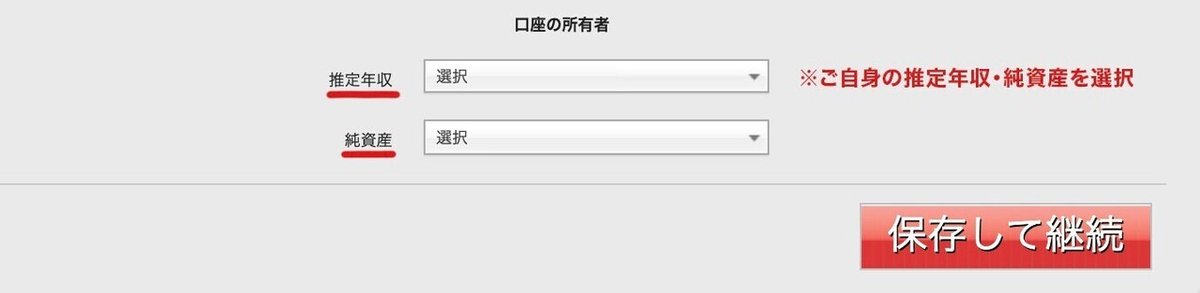
画面が切り替わると推定年収・純資産を選択することになりますが、ここも特に証明や書類の提出はないので、アンケート程度の気持ちで選択すれば全く問題ありません。
回答が終わったら【保存して継続】をクリック。
さぁいよいよあと少しです。ここまで回答すればトレーダーとしての第一歩はすぐそこです。
■6ページ目

画面が切り替わるとこの画面になりますが、こちらも自己申告のアンケートになるので好きな内容を選びましょう。
回答したら【保存して継続】をクリック。
■7ページ目
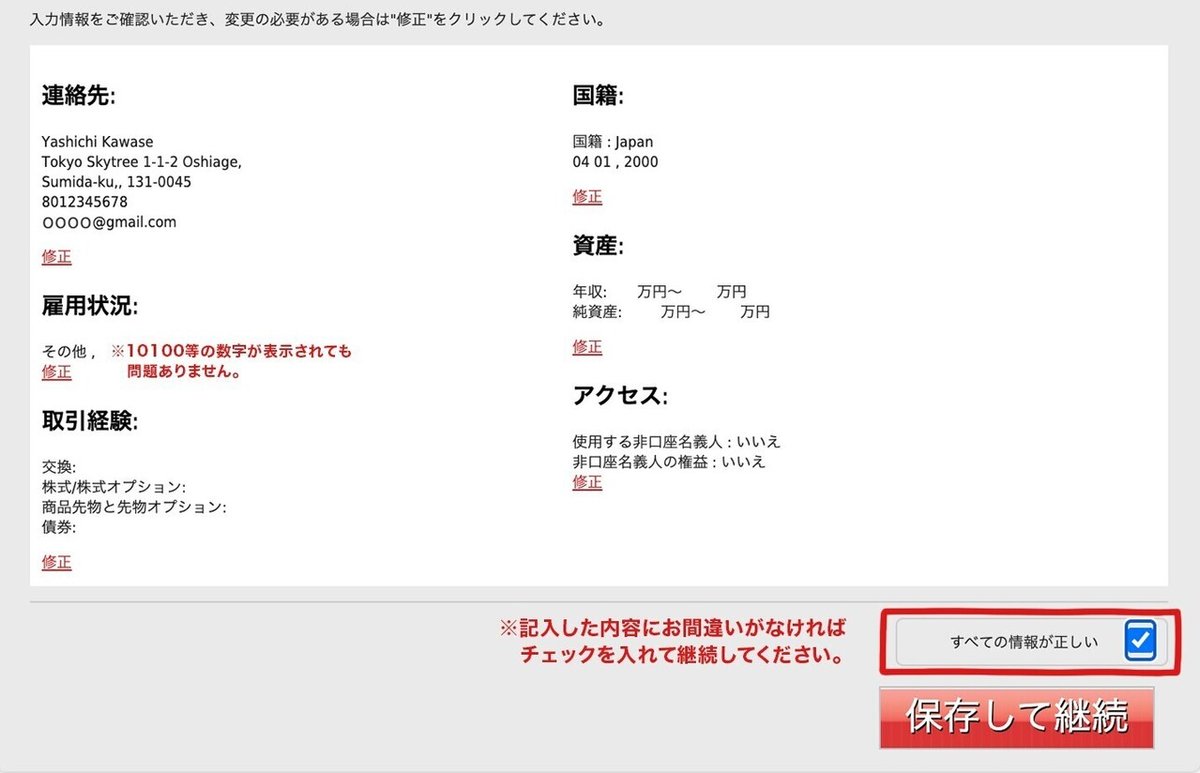
画面が切り替わると確認画面に移ります。
長かった口座開設プロセスもいよいよ感動のクライマックスです。
これまで記入した内容に間違いがないか最終確認をされます。
特に、氏名のローマ字表記が間違いがないかどうか、メールアドレスに間違いがないかどうかは入念に確認してください。
問題がなければ、【すべての情報が正しい】にチェックを入れて【保存して継続】をクリックしてください。
■8ページ目
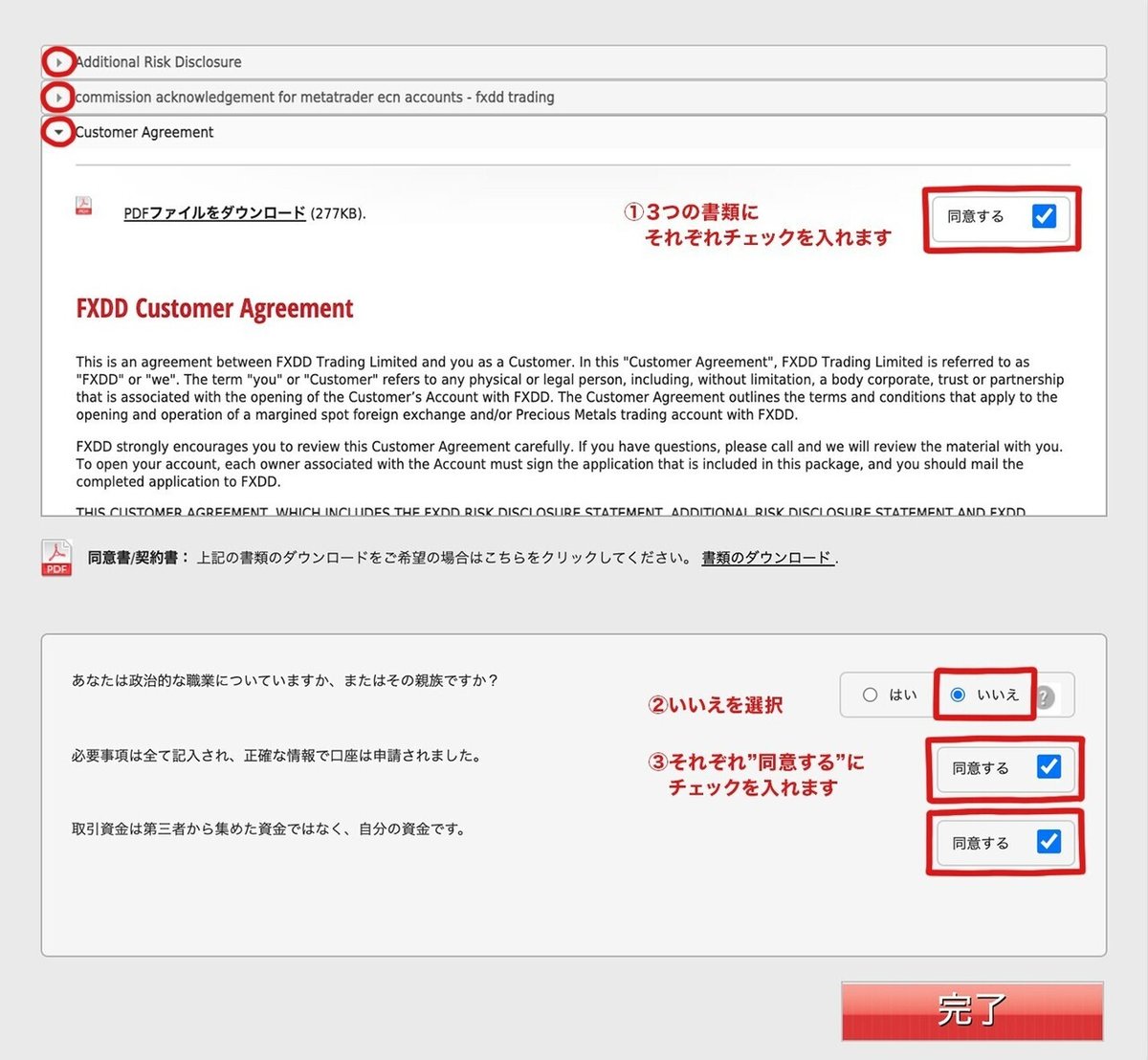
はい。画面が切り替わるとこのような画面になると思います。
ご丁寧に英語で色々書いてくれています。興味のある方は頑張って読み進めても良いと思いますがザックリ説明すると、「口座開設に当たっての利用規約に同意してくださいね」という内容になるので、それぞれスクロールしながら【同意する】にチェックを入れて下さい。
・あなたは政治的な職業についていますか、またはその親族ですか?
という質問には【いいえ】を選択して、その下の2箇所は【同意する】にチェックを入れます。全て回答したら、右下の【完了】をクリックします。
今までが【保存して継続】だったのが【完了】に変わった事で一気に終わりが近付いた感じがしますね。
さてここからまた画面が切り替わります。
■9ページ目
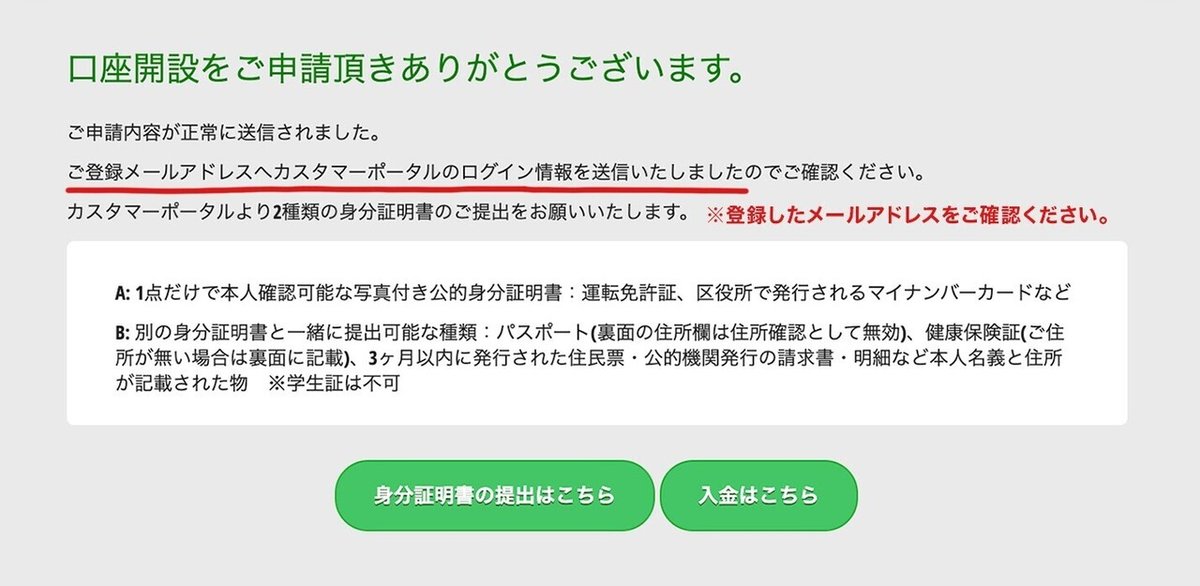
この画面に切り替わったら一旦、身分証明書の確認と、ログインの準備をする為にWeb画面はこのままにしてメール画面に移動します。
後ほどこの画面には戻って来るので、くれぐれもタブは閉じないでください。
■10ページ目

ここから画面がWeb(safari等)からメールに切り替わります。
※この後に再度Web(9ページ目の画面)にも戻る為、タブは閉じないでください
先ほど入力したEメールアドレス(例:○○@gmail.com等)の受信箱から上記の画像のようなメールを開きます。「見つからない」という方は、
・差出人:support.jp@fxddtrading.com
・題名:FXDD Portal access credentials
からのメールを探して開いて下さい。
メールを開くと↑の画像の内容が届いているはずです。
冒頭部分は不必要なので容赦なく下にスクロールしてください。
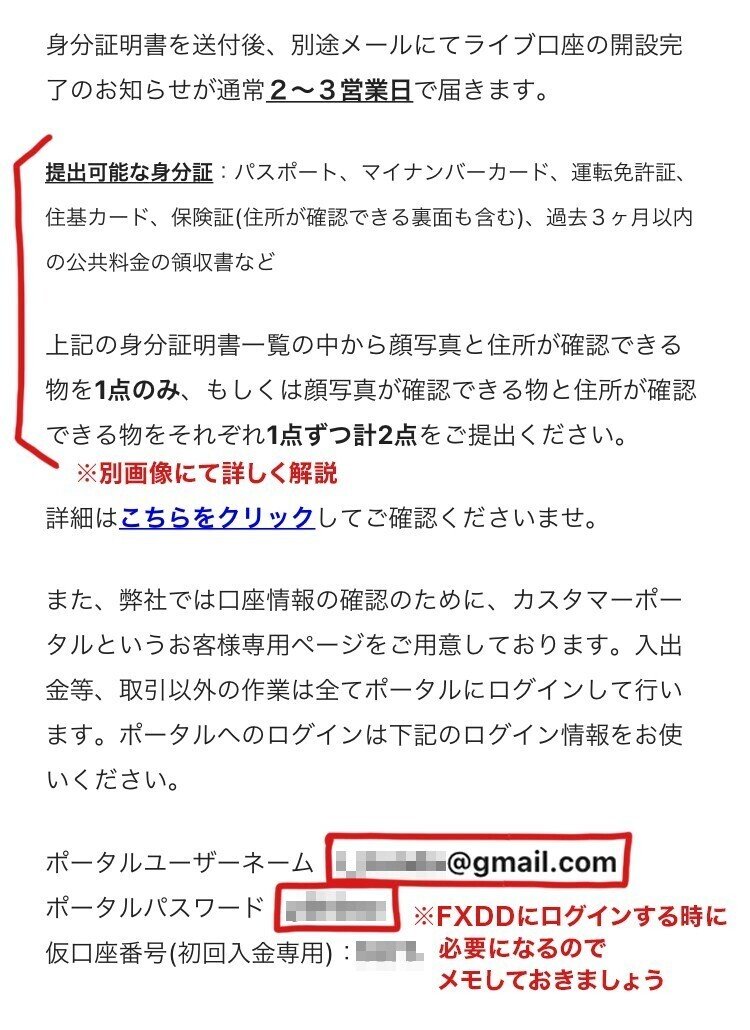
スクロールしていくと出てくるこの部分が重要です。まず身分証についてですが、身分証明書の記入欄で軽く触れた【身分証明書の提出】の準備をします。
ザックリと説明すると提出用の身分証明書として使用出来るのは
・パスポート
・マイナンバーカード
・運転免許証
・住基カード
・保険証
・住民票の写し
・公共料金領収書(3ヵ月以内)
・クレジットカード、携帯電話利用料金の明細
です。
その中から必要な内容としては、
◇1点のみ提出でOKの書類:上記より顔写真と住所が確認できるもの
⇒運転免許証・マイナンバーカード(顔写真付き)・住基カード(顔写真付き)
◇2点の提出が必要な書類:パスポート・保険証・公共料金領収書(3ヵ月以内)・クレジットカード、携帯電話利用料金の明細
文章でわかりにくいという方向けに、以下に表をまとめましたのでそちらも参考にして下さい。

要するに、その書類1点で住所と顔写真がわかるものはそれぞれ1点でOK(パスポートは住所欄が手書きなので、住所部分は別の書類で補完が必要)
住所と顔写真が別々になっているもの(例:保険証(住所)+パスポート(顔写真)の2点でOK)は2点で組み合わせる必要があります。
続いてここが最重要です。
画像内赤い部分の
・ポータルユーザーネーム:登録時のEメールアドレス(○○@gmail.com等)
・ポータルパスワード:メール内に記載のパスワード
この2つは必ずメモを取り、忘れず失くさないようにしてください。
ちょっと複雑なので整理すると、
①登録したメールアドレスの受信箱内にあるsupport.jp@fxddtrading.comからのメールを開く
②3ページ目の身分証提出欄で記入した身分証明書を手元に準備する。
③メール下部のポータルユーザーネームとポータルパスワードをメモる。
これで身分証明書提出の準備は完了です。
いよいよ次は身分証明書を提出します。
■11ページ目
9ページ目のWeb画面(safari等)に戻り、【身分証明書の提出はこちら】をクリックします。

クリックすると画面が切り替わり以下のような表示に移ります。
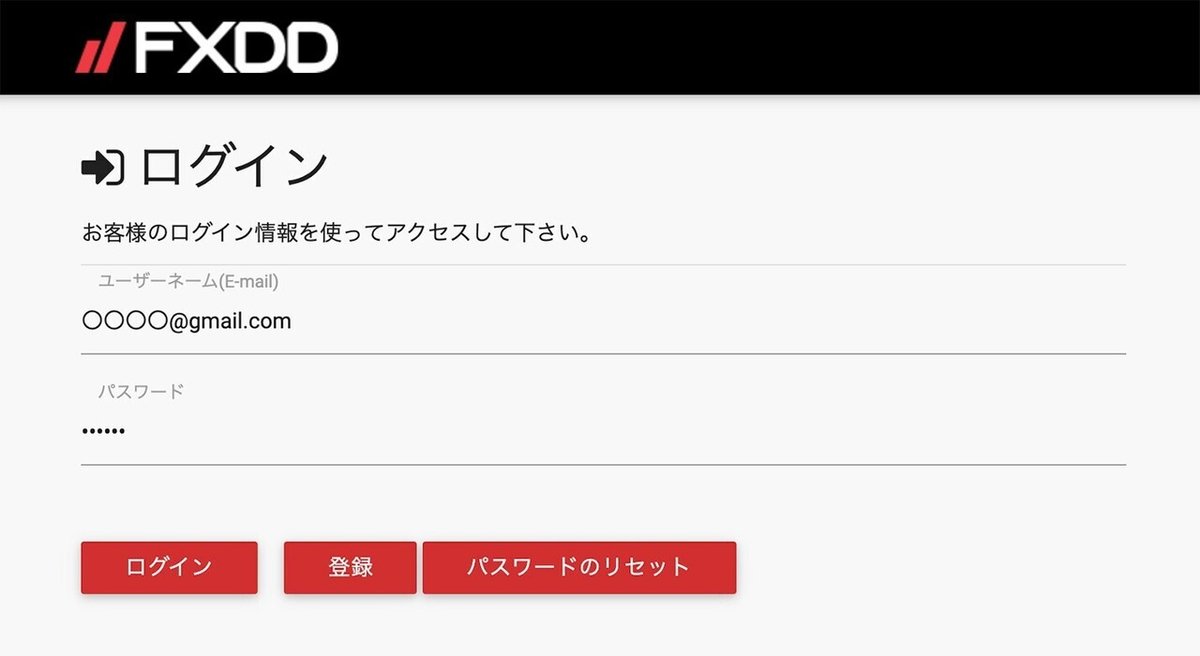
FXDDのログイン画面に切り替わります。
ここで、
・ユーザーネーム:Eメールアドレス
・パスワード:FXDDからのメールに記載してあった仮パスワード
※10ページ目でメモった内容
を入力します。
入力が完了したら【ログイン】をクリック。
■12ページ目

無事ログインできたらこの画面が表示されます。
これは基本的に初回のログイン時のみ表示される画面ですが、ここで行う事は
現状:登録時のメールに記載されたランダムの仮パスワード
を
今後:自分で設定した任意のパスワード
に変更することが出来ます。
今後はログインする際に必要になる情報が10ページ目でメモった
・ユーザーネーム:Eメールアドレス
・パスワード:FXDDからのメールに記載してあった仮パスワード
から
・ユーザーネーム:Eメールアドレス
・パスワード:ここで自分で設定した任意のパスワード
になるので、絶対に失くさないようにしてください。
新パスワードの設定とセキュリティの為の質問設定が完了したら【送信】をクリックします。
■13ページ目
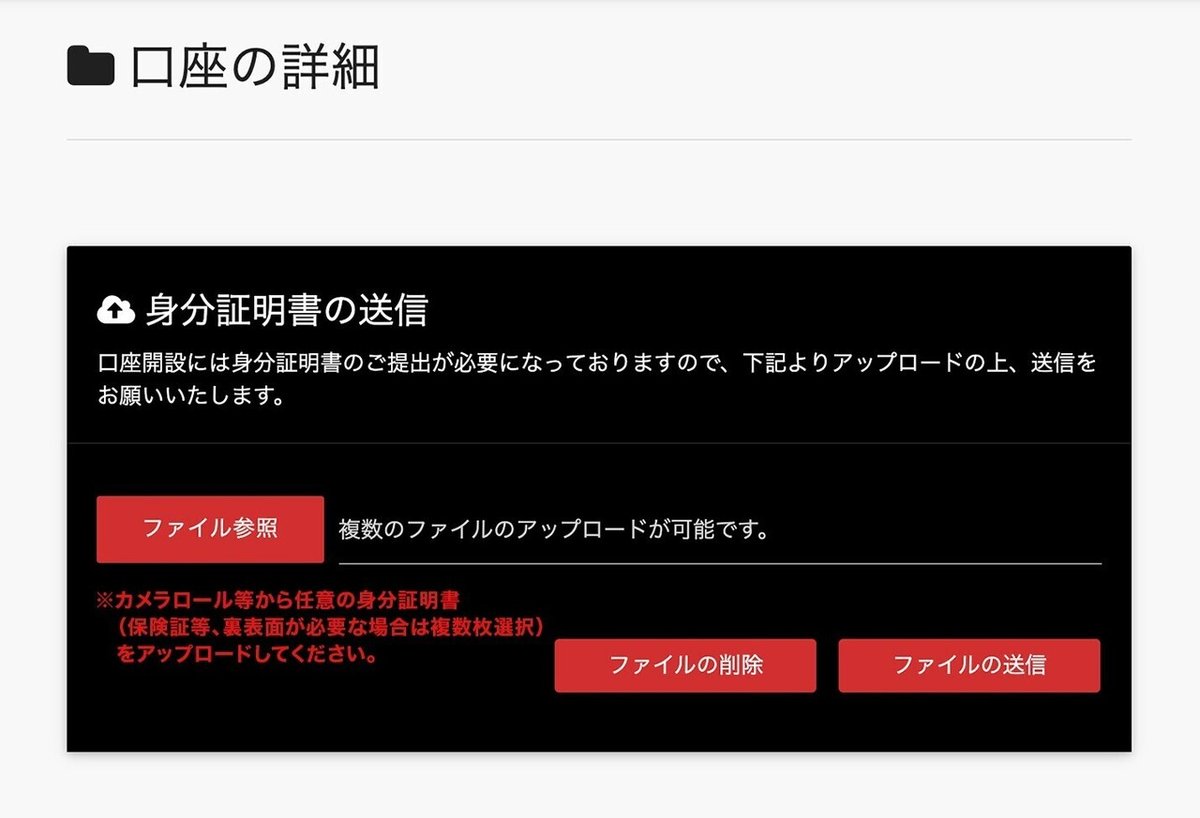
いよいよ身分証明書の送付です。
全く関係ないですが黒背景に赤ってちょっとドキッとしますよね。
さてここでやることは、お手元の身分証明書を写真で撮ってのアップロードです。
提出の身分証として使用出来るのは、10ページ目でも記載しましたが以下の画像の通りです。

また、撮影する際は以下の点に気を付けて下さい。
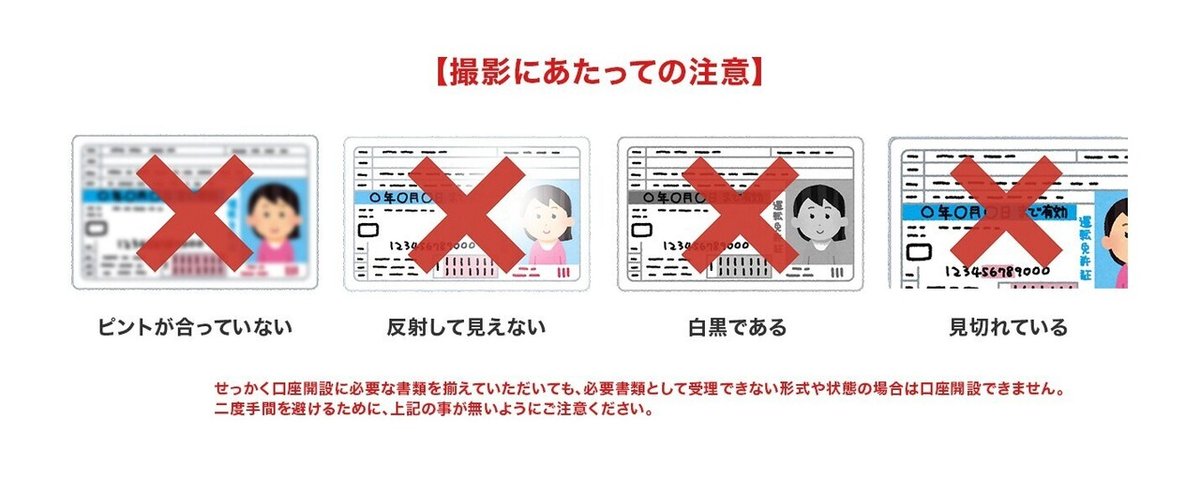
プロセスとしては、スマホの場合ですと
①身分証明書を撮影する(四隅が範囲内に収まっていること、字が判別出来るように鮮明なことなどに気を付けて撮影します)
②【ファイルを参照】から先程撮影した身分証明書の画像をカメラロール等から選択する(2点必要な身分証明書を使う方は忘れずに2点ともアップロードする)
③全てアップロードが終わったら、【ファイルの送信】をクリックする
これで申請までの手順は一旦終わりです。お疲れ様でした。
ここから記載内容に間違いがないか、送られた書類に不備はないかなどの審査をFXDD側が行います。ここからは一旦待機します。
■14ページ目

提出した内容に間違いや不備がなければ、早ければ2~3日中に画像のようなメールが届きます。メールが見つからないという方の為にまとめると
・差出人:applications@fxddtrading.com
・題名:口座開設が完了しました/FXDD Account Approval Notice for~
という内容で来ているはずです。
おめでとうございます。
これで【正式にFXDDでの口座開設が完了】したことになります。
このメールはかなり重要です。
フラグ付けやスクショするなどして、絶対になくさないようにして下さい。
・ログインID(口座番号):FXDDから指定される数字
・パスワード:FXDDがランダムで設定した文字列
↑2つは今後ずっと使うモノになるので必ずメモするなりして把握すること!
・サーバー:FXDD-MT4 Live Server 3 - FXDD
の記載があれば問題なしです。
さてこれでFXDDという証券会社にあなたの情報が登録され、そして実際にFXを運用する為の口座が正式に完成しました。
おめでとうございます。お疲れ様でした!
ここまでのプロセスを踏んでいるはずなのに開設メールが届かないという方はどこかで不備が生じている可能性があるので、もう一度この記事を見返しながら確認しましょう。
■まとめ
ここまで各ページで細かく分割して説明してきました。
内容を整理すると、
・FXを開始するためには専用の口座が必要
・口座を作る為にはメールアドレスと身分証明書が必要
・各必要項目を埋めて口座を開設する
・それぞれ絶対に失くしてはいけない重要な情報がある
という事です。
重要な情報の部分を整理すると、
【口座開設に当たって発行される情報】
◇カスタマーポータル用(12ページ参照)◇
・ユーザーネーム:Eメールアドレス
・パスワード:初回のみランダムでメールに記載(10ページ目)⇒初回のログイン時に自分で任意のパスワードに設定、その後はその設定したパスワード
◇ライブ口座用(14ページ参照)◇
・ログインID(口座番号):メール記載のランダムな数字
・パスワード:メール記載のランダムな文字列
※この後実際に取引をするアプリで必要になります。
カスタマーポータル情報とライブ口座情報を混同して戸惑うケースをたまに聞きますが、それぞれ別の情報になるので分けて把握しておいて下さい。
■最後に
思ったより長くなってしまいましたが、
ここまでで口座開設のプロセスが完了します。
次は実際に開設した口座に入金をして、いよいよ相場に出る準備を整えます。
ここまで見てみてどうだったでしょうか?
正直「面倒くさい...」「疲れた」「やることが多い」と感じた方もいるかもしれません。ただFX口座に限らず普通の銀行口座を作る際にも自身の情報や身分証明書の提出は必須になるプロセスなので、あまり難しく考えないようにして下さい。
FXと聞くと難しい、怖いという印象を抱く方も多いと思いますが、きちんとした知識を得て少しづつ確実に身に着けていけば決して難しいこともなく、それどころか自分のお金に関する不安や懸念に対しての解決策にもなりうる大変優秀なコンテンツです。
このnoteではそんなFXについてのお話しを出来る限りわかりやすく、図解や実体験も交えながらスムーズに理解出来るように、そして皆さんが少しでも不安なく「やってみよう!」と思えるような情報を発信していければと思っております。
引き続きよろしくお願い致します。
今後は実際に出てくる単語や基礎的な部分なども順次紹介していきますが、
せっかく口座を開設したのだから
「空き時間で更に自主的に勉強したい!」
「このnote以外に教科書的な本があれば教えて欲しい!」
という要望がある方もいらっしゃると思います。
(実際に事前にTwitterでもかなりの数のそういったお問い合わせを頂いておりました)
なので最後に実際に自分がFXを始める時に使った本を紹介しておきます。
FX関連の本はたくさん出ていますが、
「FXって一体なんなの?」という疑問から「利益の出る仕組み」「相場に臨む上での考え方」など基本的に初心者の方がまず疑問に思う部分や、これからFXを学んでいく上で身に着けるべきベーシックな内容はこれ一冊で問題ないと思います。
なのでどんな本を読めば良いのか迷っている方は、とりあえずこの本を買っておけばまず間違いないかと。
専業トレーダーとなった自分も今でも読み返して参考にしたりするので、お悩みの方は是非!
ではまた次回。
お付き合い頂きありがとうございました!
